adbwin7下载地址_win7安装adb驱动的方法
更新日期:2024-03-20 18:48:38
来源:转载
adb 是Android sdk里的常用工具,很多朋友不知道如何下载此工具,也不懂安装adb驱动的方法,那么今天小编就带给大家adbwin7下载地址,以及win7安装adb驱动的方法,希望对大家有所帮助。
win7安装adb驱动的方法:
1、adbwin7下载地址:https://dl.google.com/android/repository/platform-tools-latest-windows.zip;
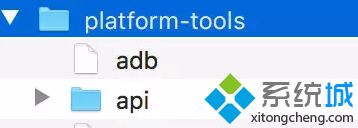
2、安装adb驱动的方法:adb工具主要包含以下几个文件;
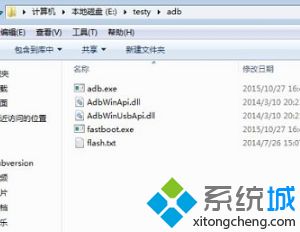
3、adb是一个免安装工具,使用adb时只需要adb工具被cmd命令调用到就可以了;

4、点击电脑左下角的“开始”,在命令窗口输入“cmd”,并回车;
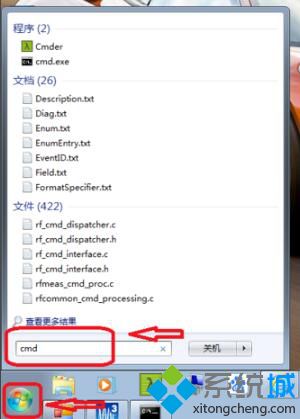
5、上述操作完成后进入命令提示符界面,可以看出,默认的环境变量路径为“C:UsersAdministrator”;不同电脑显示略有差别,有些电脑会显示“C:Userszhangsan”,这里“zhangsan”是本机用户的用户名;
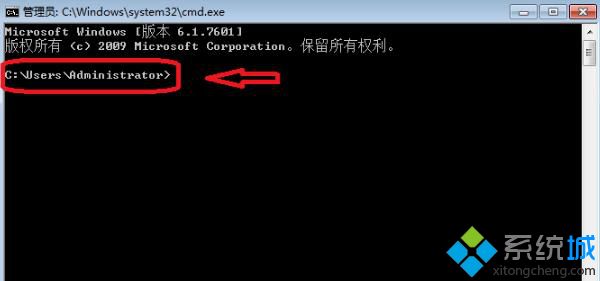
6、将adb工具拷贝到上述路径中,如果你上一步显示的是C:UsersAdministrator,那么就把adb放在C盘->用户(User)->Administrator文件夹下,如果你上一步显示的是C:Userszhangsan,那么就把adb放在C盘->用户(User)->zhangsan文件夹下。(注意是直接拷贝该路径,不要放在一个文件夹中整体拷贝);
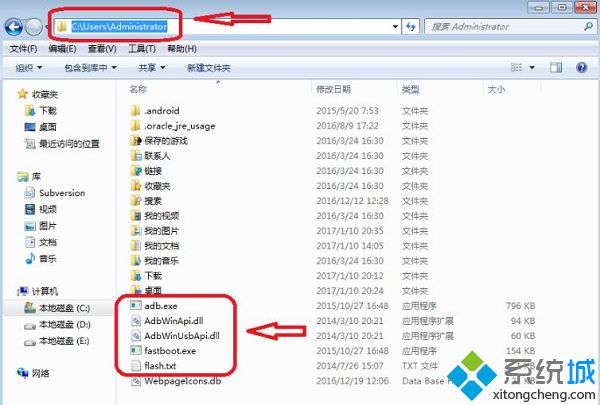
7、关闭命令提示符窗口,并重新打开(也就是重复第一步),在命令提示符中输入adb,并回车,命令提示符中会打印出很多adb调试相关的帮助信息。
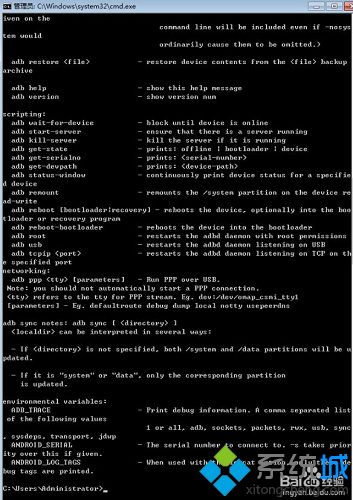
- monterey12.1正式版无法检测更新详情0次
- zui13更新计划详细介绍0次
- 优麒麟u盘安装详细教程0次
- 优麒麟和银河麒麟区别详细介绍0次
- monterey屏幕镜像使用教程0次
- monterey关闭sip教程0次
- 优麒麟操作系统详细评测0次
- monterey支持多设备互动吗详情0次
- 优麒麟中文设置教程0次
- monterey和bigsur区别详细介绍0次
周
月










